Às vezes, quando você está fora, você pode precisar acessar alguns arquivos PDF. Mas o seu computador não está junto com você. Em tal situação, o seu iPhone será o dispositivo certo. Basta salvar esses arquivos PDF no iPhone ou iPad de antemão.
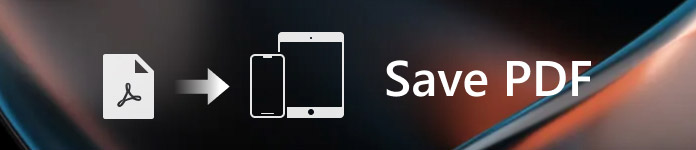
Então, a questão é como salvar os arquivos PDF no seu iPhone ou iPad? Não se preocupe! esta passagem vai lhe mostrar duas maneiras diferentes de resolver esse problema. Você pode aprender a transferir PDF para iPhone através do navegador junto com e-mail. Se você está interessado neste tópico, continue lendo e aprenda mais detalhes.
- Parte 1: Como salvar PDF no iPhone via navegador
- Parte 2: Como copiar PDF para iPhone com email
- Parte 3: Como colocar PDF no iPhone através do iPhone Transfer
Parte 1: Como salvar PDF no iPhone via navegador
Solução 1: coloque PDF no iPhone a partir do navegador do iPhone
1º Passo: Inicie um navegador no iPhone.
Tome o Safari como um exemplo. Abra o aplicativo Safari no seu dispositivo iOS, pesquise e encontre um arquivo PDF que você deseja salvar no seu iPhone.
2º Passo: Adicionar PDF ao iBooks
Toque no arquivo PDF selecionado e você verá um link "Abrir no iBooks" no canto superior direito. Toque nesta opção para colocar o PDF no iBooks no seu iPhone.
3º Passo: Coloque o PDF no iCloud Drive
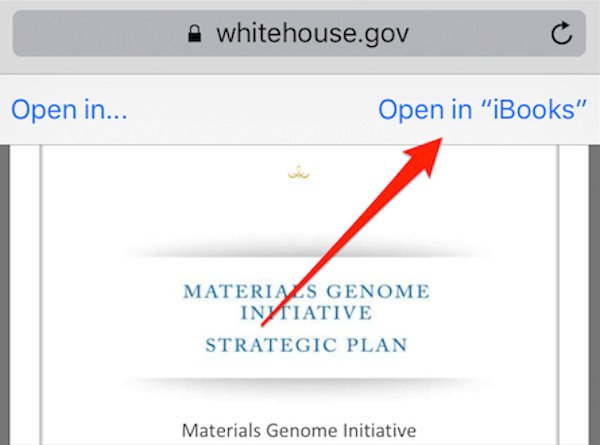
Você também pode tocar no botão "Abrir em" no canto superior esquerdo e escolher adicionar o PDF ao seu iCloud Drive e outros aplicativos de leitura de PDF no seu iPhone.
Solução 2: transfira PDF no iPhone do navegador do computador
1º Passo: Iniciar um navegador no computador
Vá para o Google ou Safari em seu computador e pesquise PDF no comando de pesquisa para encontrar um arquivo PDF que você deseja transferir para o iPhone.
2º Passo: Converter PDF para iPhone via iTunes
Em seguida, você pode usar o iTunes para transferir o PDF baixado para o seu iPhone. Depois de iniciar o iTunes e conectar seu dispositivo ao computador, importe o PDF para o seu iPhone.
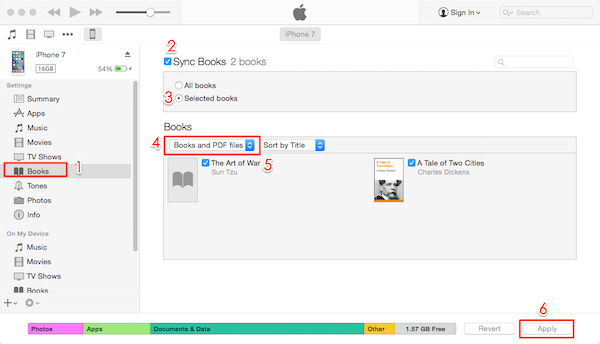
Parte 2: Como copiar PDF para iPhone com email
Solução 1: Salve PDF no iCloud Drive no iPhone com e-mail
1º Passo: Iniciar o email no iPhone
Inicie o aplicativo Mail na tela do menu no seu iPhone, toque no e-mail para adicionar o PDF como anexo. Em seguida, pressione o arquivo PDF para abrir a folha de compartilhamento.
2º Passo: Toque no botão "Salvar em arquivos"
No canto inferior esquerdo da página Compartilhar, clique no botão Compartilhar com uma seta para cima e selecione o botão "Salvar em arquivos".
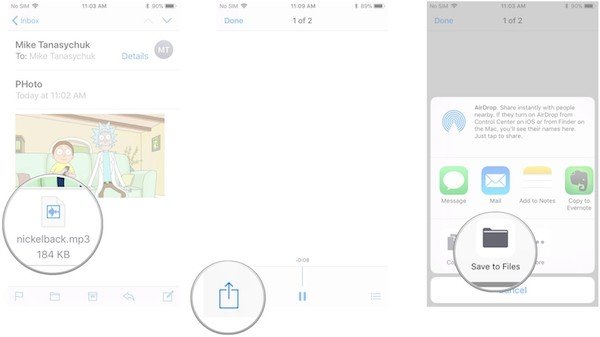
3º Passo: Selecione Salvar no iCloud Drive
Em seguida, escolha a opção "iCloud Drive" para salvar o PDF no iCloud Drive. Você pode salvá-lo na pasta original ou criar uma nova pasta para adicionar o arquivo PDF ao iPhone.
4º Passo: Salvar no iPhone diretamente
E você também pode tocar em "Meu iPhone" em vez de "iCloud Drive" para colocar o arquivo PDF diretamente no seu iPhone.
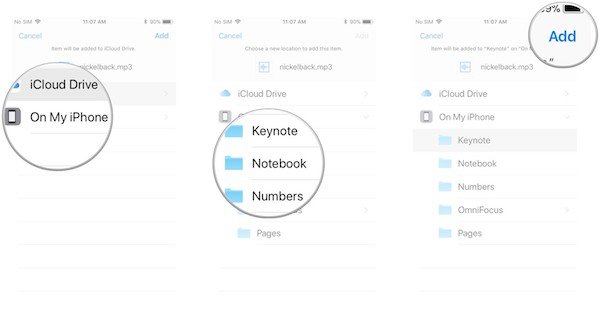
Solução 2: Salve o PDF no Dropbox ou outro serviço de armazenamento no iPhone com e-mail
Devido às extensões do provedor de documentos, você também pode considerar salvar os arquivos PDF no Google Drive, no OneDrive, no Dropbox e em muitos outros serviços na nuvem. E aqui está um guia geral sobre como adicionar PDF ao Dropbox no iPhone com e-mail:
1º Passo: Faça o login no Dropbox
Depois de baixar o aplicativo Dropbox na App Store, inicie-o no seu iPhone e faça login nele. Se você é primeira vez de usar este aplicativo, crie uma conta para entrar neste aplicativo.
2º Passo: Salvar o anexo de email
Abra o aplicativo E-mail na tela inicial, localize o e-mail com o anexo em PDF e, em seguida, abra a folha Compartilhar pressionando por muito tempo o arquivo PDF.
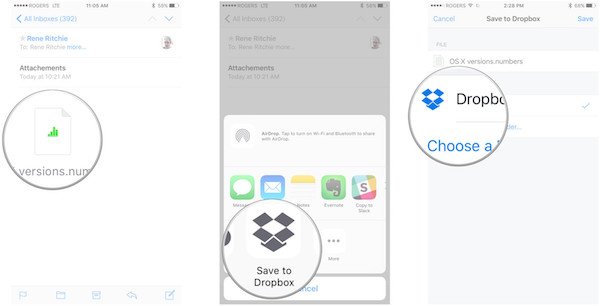
3º Passo: Salvar PDF no Dropbox
Em seguida, você pode escolher a opção "Salvar no Dropbox" e selecionar uma pasta adequada no Dropbox para adicionar o PDF ao seu iPhone.
Parte 3: Como colocar PDF para iPhone através do iPhone Transfer
O iTunes pode remover músicas, fotos, vídeos e outros arquivos do iPhone durante a transferência. Para colocar PDF no seu iPhone sem qualquer perda de dados, é aconselhável usar uma ferramenta de transferência profissional - Apeaksoft transferência do iPhone.
1º Passo: Faça o download do iPhone Transfer da Apeaksoft
Baixe e instale esta ferramenta de transferência em seu PC ou Mac e inicie-a. Você pode encontrar este software no site oficial da Apeaksoft.
2º Passo: Conecte o iPhone ao PC / Mac
Para adicionar PDF ao seu iPhone, conecte seu iPhone ao computador por meio de um cabo de dados. Por favor, não desconecte o cabo durante todo o processo de conversão.

3º Passo: Acessar arquivos no iPhone
Uma vez conectado, este software irá analisar o seu iPhone ou iPad automaticamente. Aqui você pode ver todos os arquivos no seu dispositivo iOS, como fotos, vídeos, músicas e assim por diante.
4º Passo: Adicionar PDF ao iPhone
Em seguida, escolha Livros na lista de tipos de arquivos na barra lateral e clique no botão Adicionar para transferir o PDF localizado do computador para o iPhone.

Conclusão
Acima está todo o conteúdo sobre como salvar arquivos PDF no iPhone e no iPad. Ele lista três métodos: usar navegador ou e-mail para transferir o arquivo PDF do computador, sites para as pastas locais no seu dispositivo iOS. Além disso, você também pode aprender a transferir dados e arquivos com o Apeaksoft iPhone Transfer, uma ferramenta de transferência profissional.
Agora, você conseguiu adicionar o PDF desejado ao seu dispositivo iOS portátil com sucesso? Se você tiver alguma outra dúvida sobre o processo, compartilhe suas opiniões no comentário. E não se esqueça de compartilhar esta passagem para seus amigos no Facebook e outros sites sociais, se você gosta deste artigo.




